Se pare că computerul sau laptopul pe care este instalat sistemul Windows, dacă poate fi un router, este foarte primitiv. Desigur, puteți "rasca" Internetul de pe computer, inclusiv o rețea wireless locală.
Pentru a efectua aceasta din urmă, este suficient să instalați o aplicație specială sau să configurați corect sistemul de operare. Puteți descărca routerul WiFi, care este o soluție software, apoi activați și configurați-l. Dar nu veți obține funcționalitatea chiar a unui router primitiv de birou, iar problema este doar una - în sistemul de operare Windows în sine.
Câteva cuvinte despre ce pot face recoltatorii de rețea "normali". Rutarea, adică transferul pachetelor IP de la o rețea la alta, poate fi static sau dinamic. Rutele statice sunt configurate astfel încât să funcționeze ca ICQ, Skype, Torrent. În majoritatea mașinilor de rețea pentru domiciliu și birou există o opțiune "UPnP", iar protocolul UPnP realizează doar configurația rutelor statice, pur și simplu într-un mod automat. Niciunul dintre Windows nu are o astfel de posibilitate. În familia Windows a serverului, rutele statice pot fi setate manual, însă utilizatorii XP, Vista și Seven vor trebui să fie mulțumiți de rutarea dinamică.
Partajăm Internetul de pe computer
Orice PC, chiar cel mai vechi, are un avantaj față de un procesor de rețea hardware. Este viteza de lucru. Centrala Pentium II 300 este mai rapidă în practică decât procesorul instalat în orice router modern (700-750 MHz, 32 biți). S-ar părea, folosind calculatorul, puteți face „router software“, care nici măcar nu ar fi nevoie de resurse de calcul considerabile. Dar Microsoft a decis altfel, lăsând posibilitatea de a crea rute de rețea statice numai în sistemele de operare pentru servere.
Vom lua în considerare acele sisteme care sunt instalate pe calculatoarele utilizatorilor normali - este un Windows XP, Vista și 7. Nu este nimic special pentru a configura, este suficient să se stabilească o bifă în proprietățile de conectare:
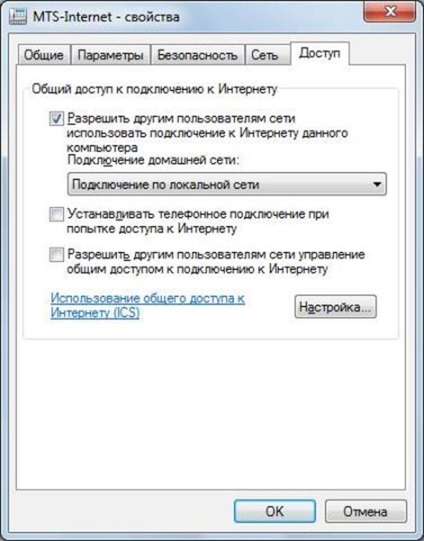
Opțiunea "Permite altor utilizatori să utilizeze conexiunea ..." este doar responsabil pentru activarea rutei. Principalul lucru este să alegeți unul potrivit, care dintre interfețele de rețea este utilizată pentru a sprijini conectarea PC-ului cu rețeaua locală. Această alegere va fi non-trivială pentru cazul unui "lokalki" fără fir, adică o rețea Wi-Fi organizată de calculator în sine.
Fila avansată
Și acum - o mică surpriză pentru utilizatorii Windows XP. După ce ați deschis proprietățile conexiunii, puteți găsi că în fila "Advanced" există un singur buton care activează accesul la setările firewall-ului. În astfel de sisteme de operare, nu puteți activa rutarea:
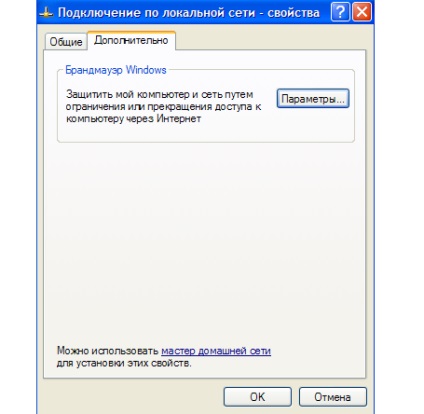
Proprietăți conexiune, XP Home
Utilizând opțiunea de pe computer, utilizatorul va observa că următoarele sunt disponibile pentru abonații de rețea:
În general, sistemul de operare Microsoft vă permite să efectuați în principiu ceea ce este capabil.
Configurarea software-ului computerului
După ce ați pus doar o singură bifă, nu puteți obține un router de lucru. Se recomandă dezactivarea paravanului de protecție și a antivirusului (temporar). Dacă vorbim despre Windows Firewall, trebuie să dezactivați numai aplicația, dar nu și serviciul. Cererea în cauză este disponibilă prin "panoul de control":
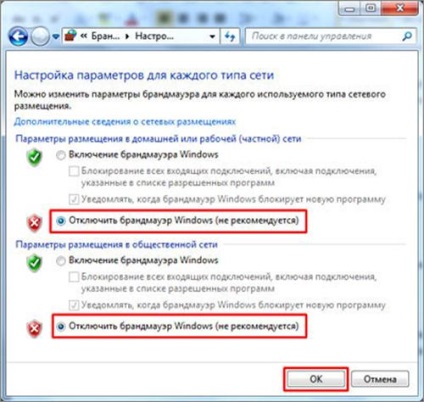
Opriți firewallul încorporat

Servicii de sistem de operare
Folosind aceste recomandări, puteți obține Internetul în rețeaua locală. Dacă vorbim despre o rețea Wi-Fi, trebuie încă să fie configurată.
Punct de acces, soluții software
Nu toți adaptorii Wi-Fi pot acționa ca puncte de acces. Modul în cauză se numește "Soft AP" și dacă suportă driverul și hardware-ul însuși, puteți afla dacă executați o comandă la execuție (dar numai în Windows 7). La un prompt de comandă cu drepturi de administrator, procedați în felul următor:
netsh wlan set hostednetwork mode = permite
După aceea, lista de adaptoare ar trebui să fie completată cu încă o dată:
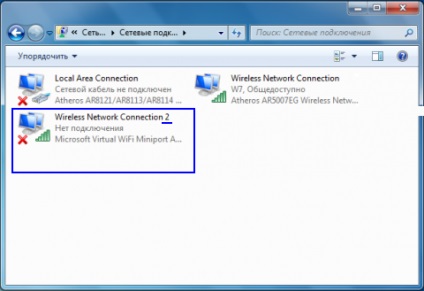
Pentru a returna totul așa cum a fost, executați comanda cu atributul "disallow" la execuție.
Programe pentru cel de-al șaptelea Windows
Rețineți că, în general, modul "Soft AP" nu este acceptat în revizuirile inițiale ale sistemelor, cum ar fi Starter sau Home Basic. Aplicațiile pentru Windows 7 care vă permit să organizați un punct de acces sunt Connectify, precum și Virtual Router (Virtual Router) (VRM).
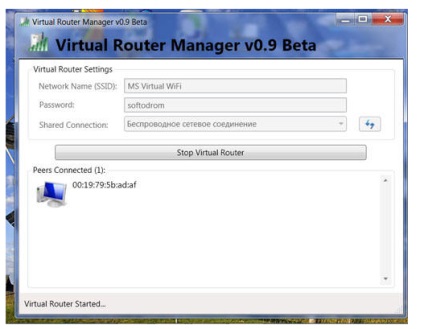
VRM 0.9 software
Rularea aplicației va trebui să specificați parametrii de rețea, cum ar fi SSID (nume rețea) și parola. Aici este utilizată criptarea WPA2-PSK / AES. În teorie, pe lângă acțiunile de mai sus, utilizatorul nu va avea nevoie de nimic. Și totuși, verificați dacă a apărut adaptorul Wi-Fi suplimentar, iar conexiunea la Internet a fost "rasshareno". Uneori trebuie să reporniți PC-ul.
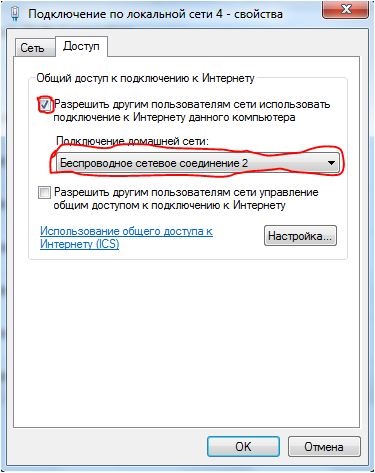
Internetul începe în SoftAP
Programe pentru Windows XP
În acest sistem de operare, totul arată aproape la fel ca în discuțiile de mai sus. Instalați aplicația, configurați-o, porniți rețeaua fără fir. Sistemul nu conține funcții integrate pentru organizarea punctului de acces, iar toată responsabilitatea pentru crearea rețelei revine programului. "Distribuiți" Internetul trebuie să fie manual, dar nu este necesar să specificați adaptorul țintă (pur și simplu nu va fi o listă de adaptoare în depozitul "Acces").
Lista cererilor în acest caz este cea mai mică posibilă. Conține doar două programe, Virtual Access Point și mHotspot 3.0. Primul este shareware, îl poți folosi doar 15 zile. Al doilea nu este compatibil cu Android. Aceasta este întreaga alegere.
Lucrul și configurarea routerelor WiFi virtuale
Articole similare
Trimiteți-le prietenilor: